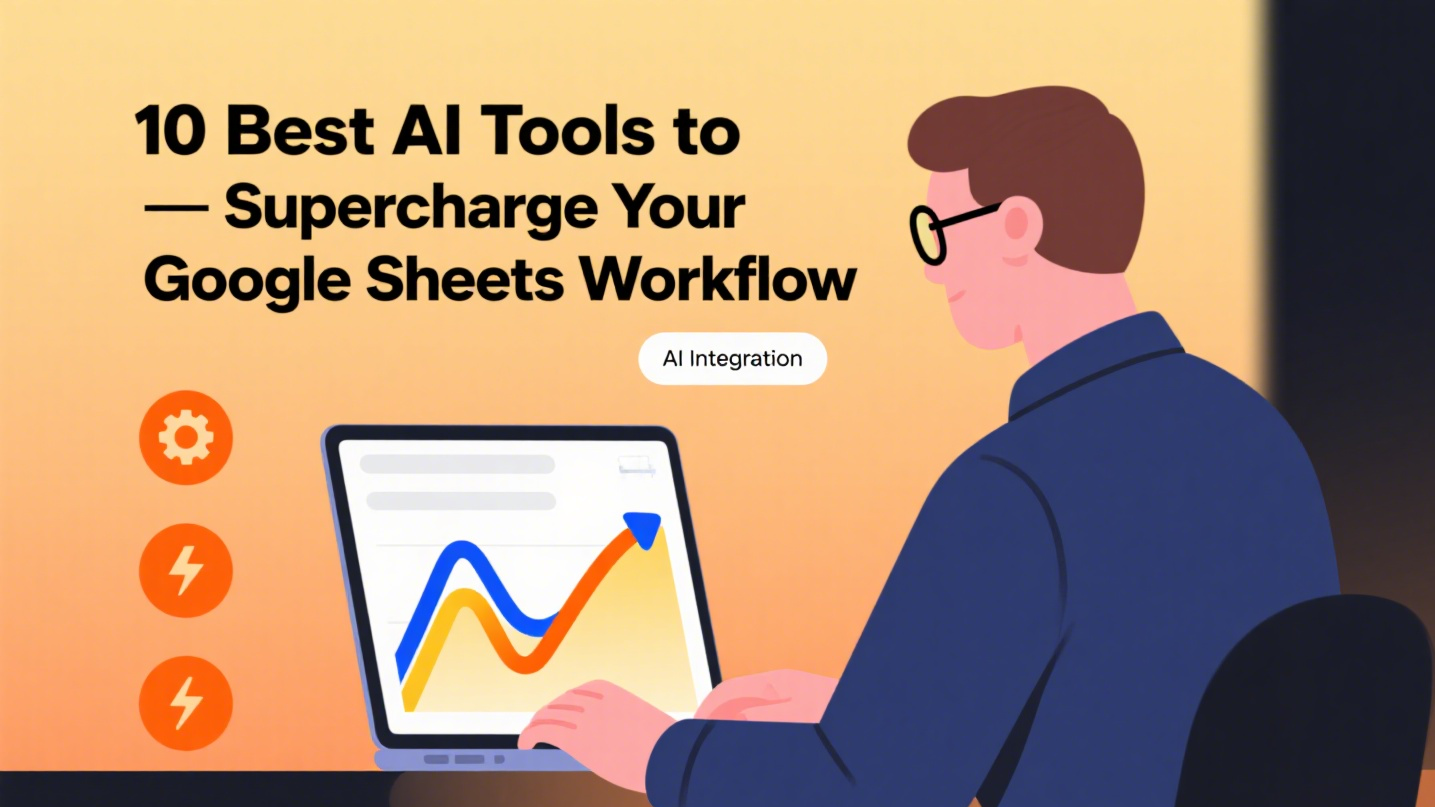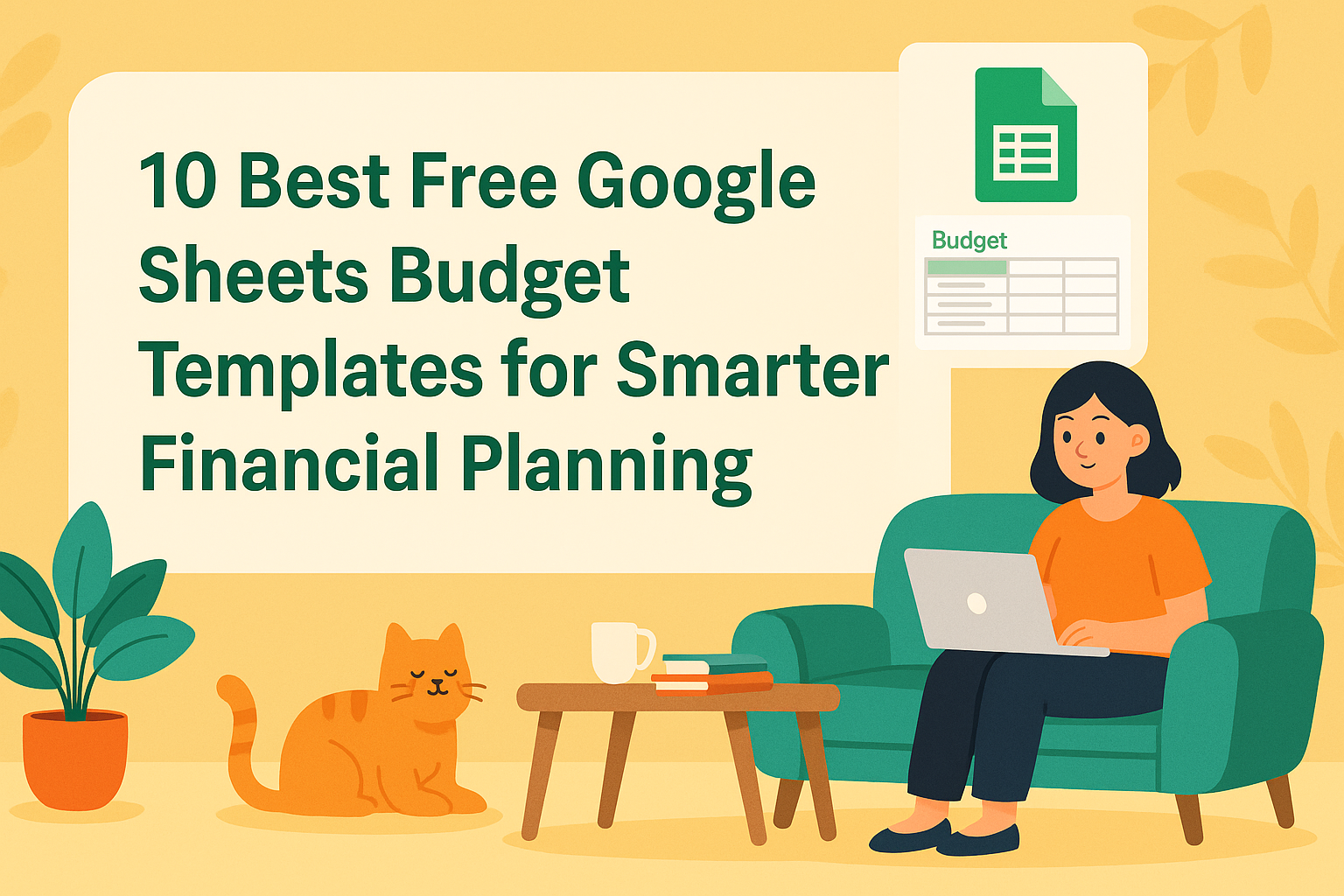Mal ehrlich sein – nichts killt den Schwung eines Geschäftstreffens schneller, als mit Tabellendiagrammen herumzufummeln. Sie haben frische Verkaufszahlen, aber Ihr Diagramm sieht aus wie aus dem letzten Quartal. Kennen wir, haben wir schon durchgemacht.
Die gute Nachricht? Diagramme in Google Sheets zu aktualisieren muss nicht schmerzhaft sein. Als jemand, der hunderte Datenvisualisierungen für Wachstumsteams erstellt hat, zeige ich Ihnen die einfachsten Methoden – plus wie KI-Tools wie Excelmatic diesen Prozess automatisieren können.
Warum Diagramme wichtig sind (besonders wenn sie aktuell sind)
Diagramme verwandeln Tabellenchaos in klare Geschichten. Ein gut aktualisiertes Diagramm kann:
- Verkaufstrends schneller erkennen als die Konkurrenz
- Kampagnenleistung auf einen Blick zeigen
- Quartalsberichte tatsächlich lesbar machen
Aber hier ist der Haken: veraltete Datenvisualisierungen sind schlimmer als gar keine. Daher ist es entscheidend, effizient neue Datenpunkte hinzuzufügen.
Die manuelle Methode: Schritt für Schritt
Für Zeiten, in denen Sie schnell selbst ein Diagramm aktualisieren müssen:
Wählen Sie Ihren neuen Datenbereich aus
Klicken und ziehen Sie, um bestehende und neue Daten zu markieren. Profi-Tipp: Halten Sie Ihre Datenstruktur konsistent (Daten in Spalte A, Werte in B, usw.)Aktualisieren Sie die Diagrammquelle
Klicken Sie auf Ihr Diagramm > Diagrammeditor (drei Punkte) > Datenbereich > Passen Sie den Bereich an, um neue Zellen einzubeziehenNutzen Sie „Reihen“ für komplexe Ergänzungen
Im Tab „Einrichten“ des Diagrammeditors klicken Sie auf „Reihe hinzufügen“, um zusätzliche Metriken einzubinden, ohne den Hauptbereich zu ändernProbieren Sie benannte Bereiche für wiederkehrende Updates
Erstellen Sie sie über Daten > Benannte Bereiche. Referenzieren Sie diese Namen in Ihrem Diagramm für automatische Updates
Diese Schritte funktionieren, werden aber schnell mühsam – besonders bei mehreren Dashboards. Was mich zu...
Die smarte Alternative: Lassen Sie die KI ran
Hier ändern Tools wie Excelmatic das Spiel. Anstatt Bereiche manuell anzupassen:
- Verbinden Sie Ihr Google Sheet

- Sagen Sie, was visualisiert werden soll („Zeige monatliches Verkaufswachstum“)

- Sehen Sie zu, wie es Diagramme erstellt und automatisch aktualisiert

Der Zauber? Excelmatic versteht Ihre Datenstruktur und -beziehungen. Neue Zeilen? Sie werden intelligent in bestehende Visualisierungen eingebunden. Keine Bereichsanpassungen nötig.
Profi-Tipps für Geschäftsanwender
Achten Sie auf Formatierung
Unterschiedliche Datumsformate oder Zahlentypen ruinieren Diagramme schneller, als Sie „Pivot-Tabelle“ sagen könnenWeniger ist mehr
12 Metriken in ein Diagramm zu quetschen hilft niemandem. Fragen Sie: „Welche eine Erkenntnis muss ich zeigen?“Machen Sie es publikumsgerecht
Fügen Sie klare Beschriftungen hinzu und wählen Sie Farben, die in Präsentationen funktionieren (kein Neon-Grün auf Projektoren)
Wann Sie von manuellen Diagrammen upgraden sollten
Wenn Sie:
- Mehr Zeit mit Diagramm-Updates als mit Analysen verbringen
- Erkenntnisse verpassen, weil Visualisierung zur Pflichtaufgabe wird
- Live-Dashboards mit Stakeholders teilen müssen
... ist es Zeit für KI-gestützte Lösungen. Excelmatic-Nutzer berichten von 5+ Stunden wöchentlicher Ersparnis bei Routine-Datenvisualisierungen – Zeit, die besser in strategische Entscheidungen investiert wird.
Das Fazit
Google-Sheets-Diagramme zu aktualisieren muss keine Zeitfresser sein. Während die manuelle Methode für einmalige Updates funktioniert, setzen moderne Teams auf KI-Tools, die die Drecksarbeit automatisch erledigen.
Wollen Sie den Unterschied sehen? Testen Sie Excelmatics kostenlosen Plan und beobachten Sie, wie sich Ihre Diagramme bei neuen Daten selbst aktualisieren. Ihr zukünftiges Ich (und Ihre Kollegen) werden dankbar sein.